在这前有win7系统后有win10系统的今天,win8系统显得有些渺小了,不过不得不承认,win8系统曾经也掀起不小的骚动,不少人对于其华丽的界面及颠覆性的操作系统仍然心有触动,也渐渐地越来越多人接受win8系统并安装使用。下面我们就来一起看看U当家U盘启动盘如何在东芝笔记本中安装win8系统的吧。
一、准备工作:
1、制作好U当家u盘启动盘(制作方法参照“U盘启动盘制作教程”);
2、前往相关网站下载win8系统iso镜像文件,存入制作好U当家u盘启动盘;
3、不同的电脑品牌,其U盘启动快捷键也是可能会有所不同的,东芝笔记本的快捷键是:F12
二、安装步骤:
1、将U当家u盘启动盘连接至电脑,重启等待出现开机画面按下启动快捷键进入到启动项选择窗口,选取“【01】运行U当家win8PE装机维护版(新机器)”,按下回车键执行操作,如图所示:

2、进入到pe系统桌面会自行弹出系统安装工具,或者也可以双击我们的“U当家一键装机【Alt+Z】”。然后直接点击“打开”进行选择存放于u盘中win8系统镜像包,如图所示:

3、U当家装机工具会自动加载win8系统镜像包安装文件,选择需要安装磁盘分区,然后点击“执行”按钮,如图所示:
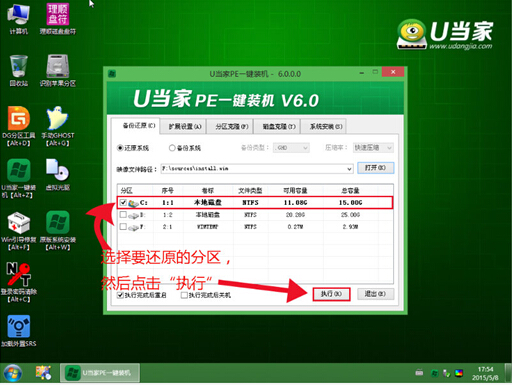
4、无需对弹出询问提示窗进行修改,直接按下“确定”按钮即可,如图所示:
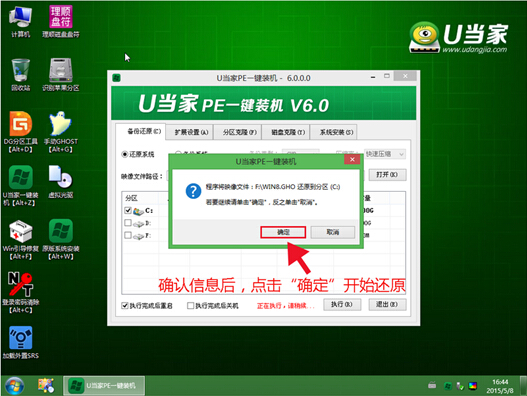
5、等待磁盘格式化完成进行win8系统后续安装即可。
综上所述,便是我们关于U当家U盘启动盘在东芝笔记本中安装win8系统的具体步骤了,希望通过对本文的阅读,用户可以更好地完成系统安装任务。
相关推荐:U盘装win8系统